Mac小教程:如何清除Mac Safari缓存
Mac自带Safari浏览器有一个用于缓存用户数据的缓存功能,这些数据可以让我们在浏览网页时变得更加方便。有的时候需要手动在Mac电脑上清除Safari缓存数据,这里简单介绍下怎么在Mac OS下清除afari缓存数据的操作方法。
1、在Mac上打开Safari浏览器后,请点击屏幕左上方的Safari菜单,如图所示
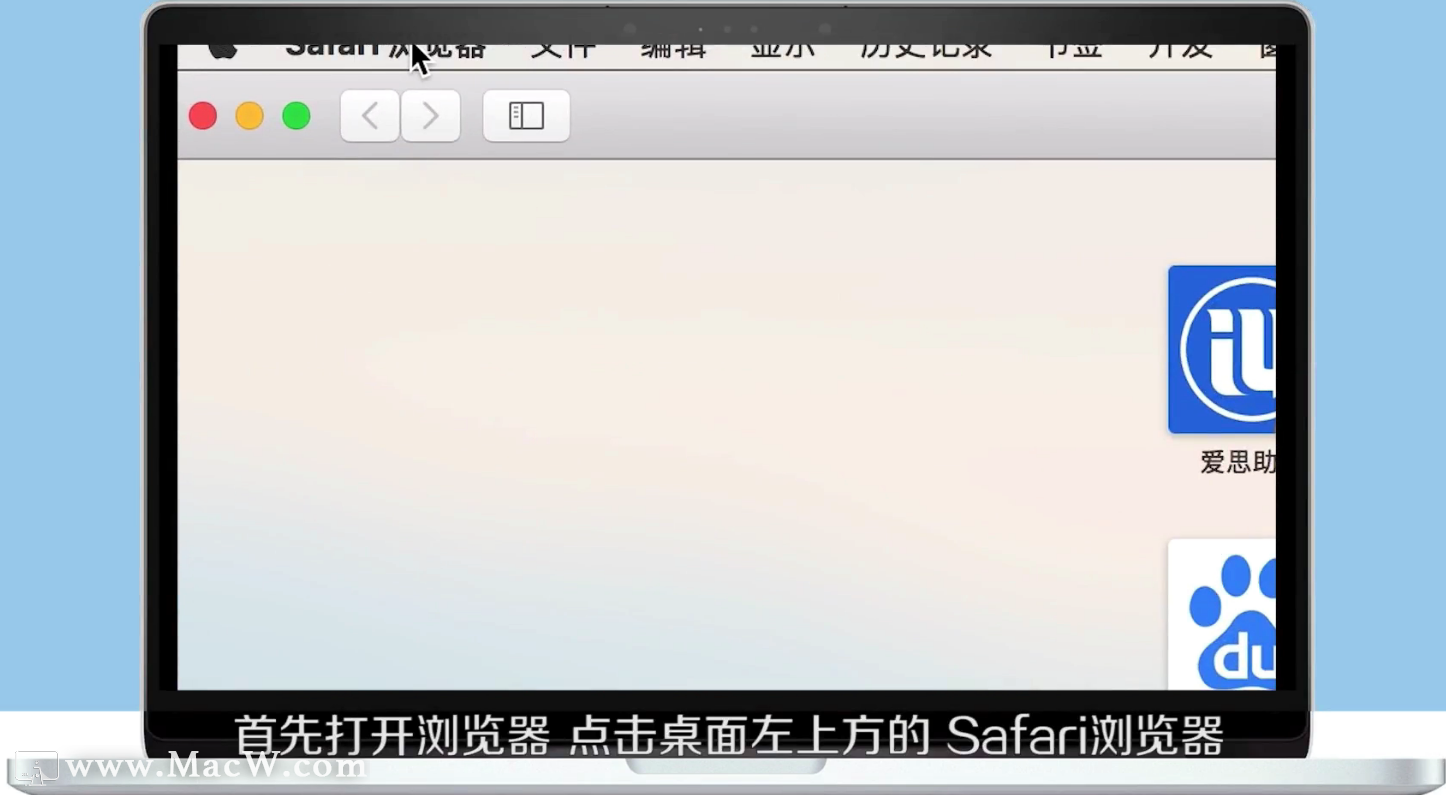
2、接着请点击菜单中的“偏好设置”选项,如图所示
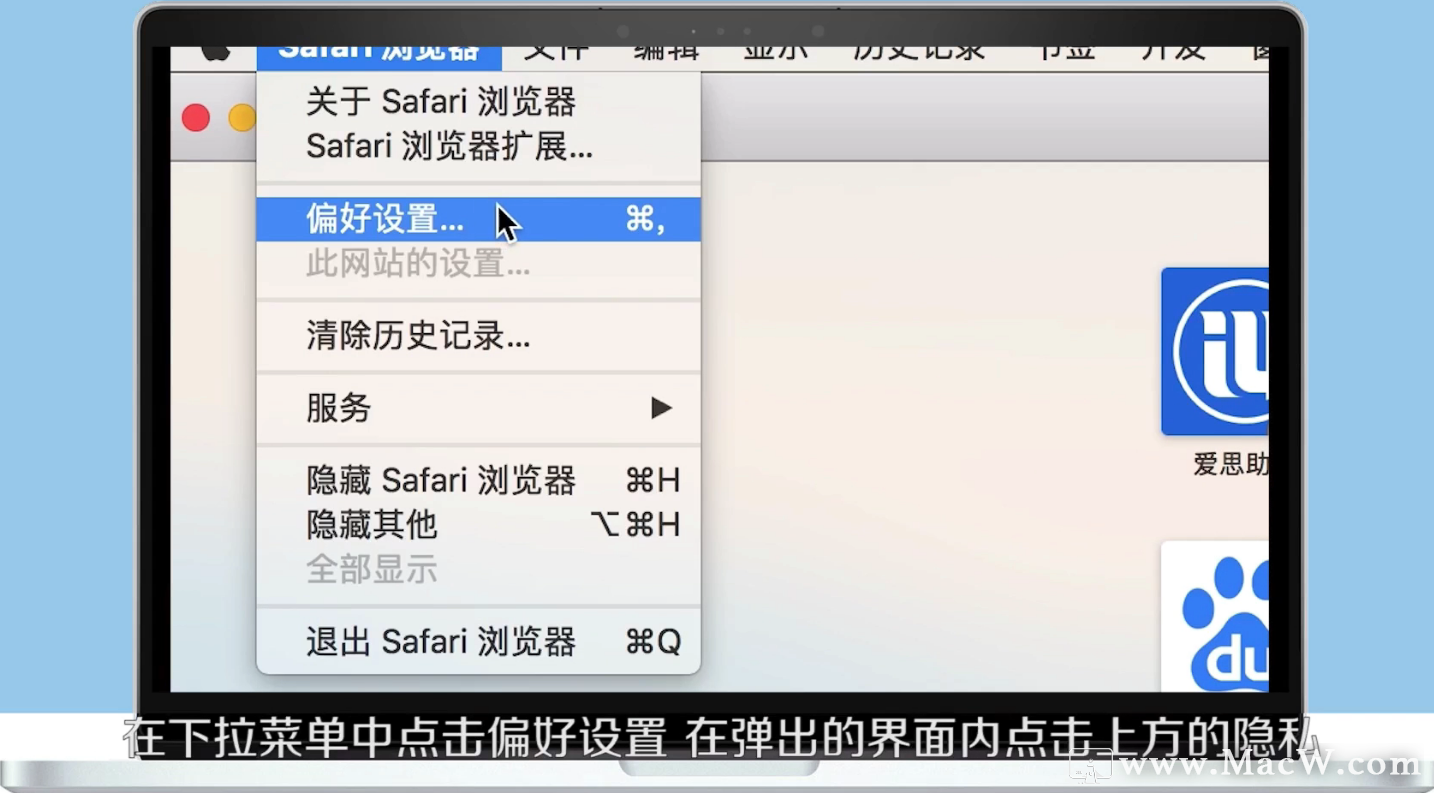
3、在偏好设置窗口中请点击顶部的“隐私”栏目,如图所示
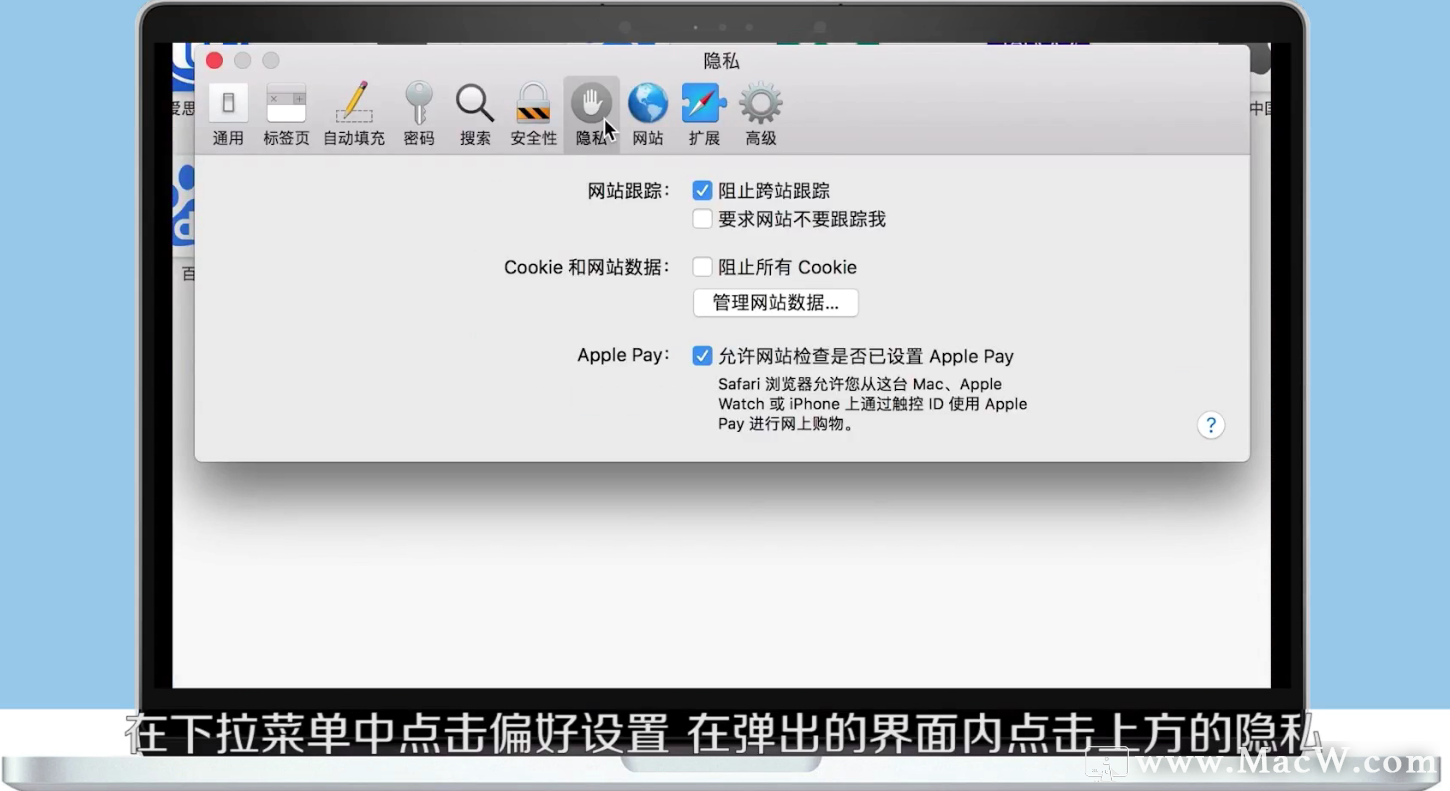
4、在隐私栏目中点击“管理网站数据”选项,如图所示
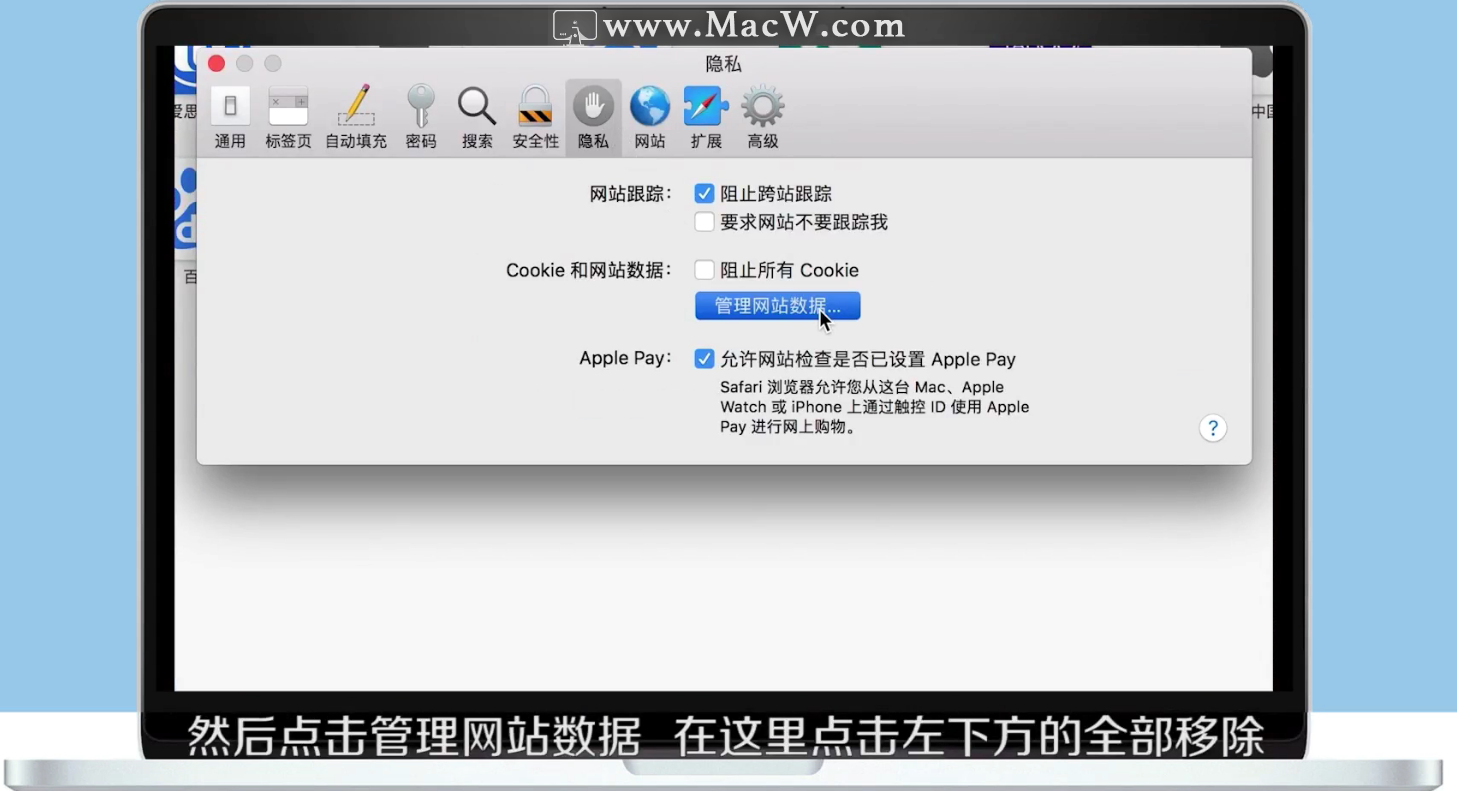
5、最后再点击“全部移除”按钮,即可清除Safari中的缓存数据。
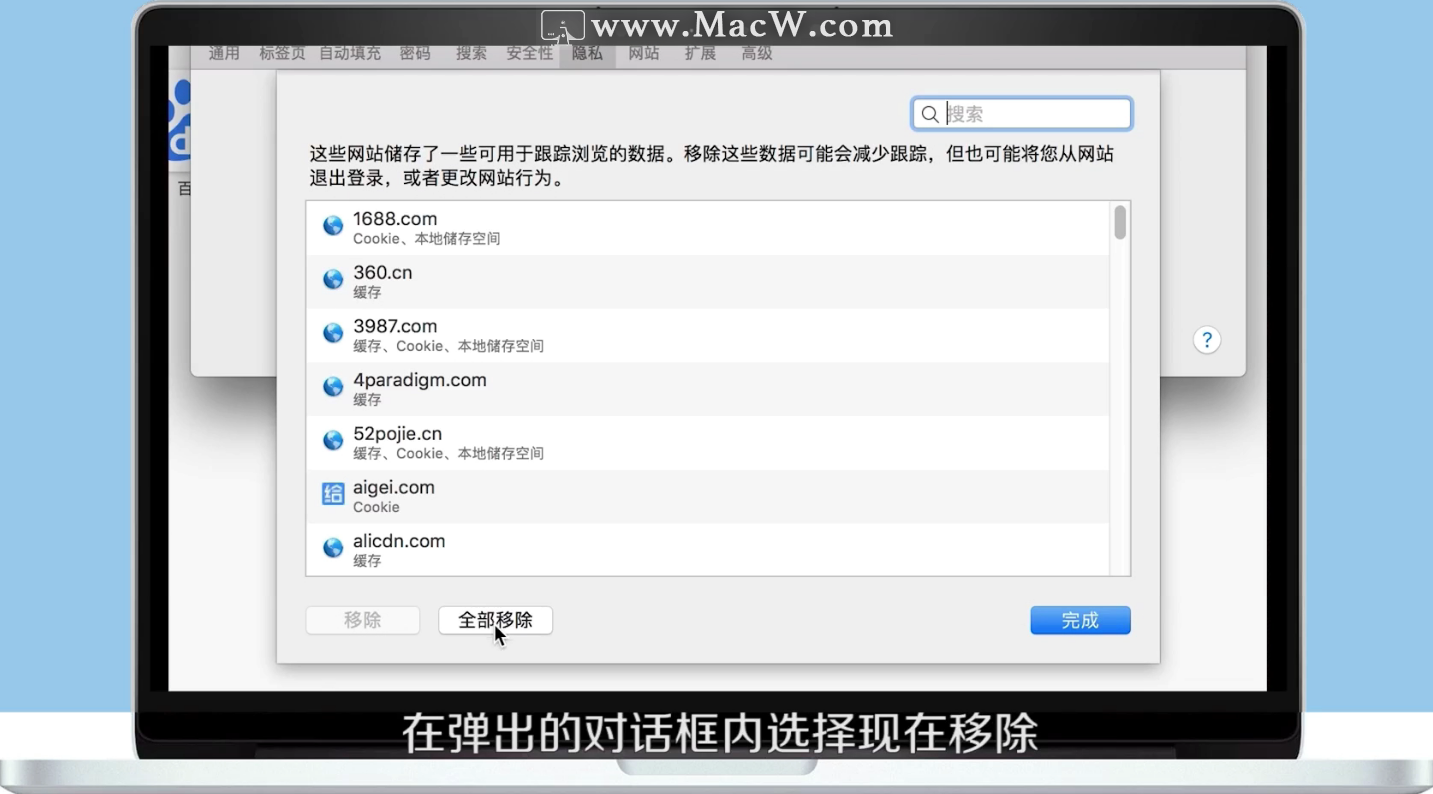
Mac小教程:如何清除Mac Safari缓存视频教程
相关文章
Mac小技巧:查看Mac电脑上面Safari保存的密码
Mac如何查看Safari保存的密码?在Safari中使用保存的密码可以轻松登录到网站,而无需手动输入凭据。但是,有时您可能需要查看Safari密码,或者您可能希望编辑Safari保存密码或删除旧凭据。
浏览:74次更新:2020-01-13
让Mac电脑变得更快:如何清除Mac上快速预览的缓存
我们在使用电脑很长时间后,电脑就会留下一些用过的痕迹,这个就叫做缓存,如果我们长时间不清除缓存,电脑可能会变得比较卡,今天小编就介绍一下该如何清除Mac上快速预览的缓存。
浏览:85次更新:2020-03-20
如何调整 Safari 新建标签页的位置?
不知道你发现没有,Safari 新打开标签页的位置,默认是紧挨着当前标签页后面。意思是说当你的 Safari 已经显示了 ABC 三个标签页时,你在浏览 B 页面点击网页链接新打开了标签页 D,那么它会出现在 B 和 C 之间:ABDC。
浏览:852次更新:2020-03-26
Mac小技巧:如何修复Safari运行速度慢的烦恼
Safari是Mac电脑自带的一款浏览器,但是有不少人用了一段时间后感到Safari越来越慢,为什么Safari在Mac上运行会变缓慢呢?今天就来讲一讲如何修复Safari在Mac上运行缓慢的问题,如果你也有这方面的烦恼,这篇文章一定不要错过!
浏览:217次更新:2021-01-08
